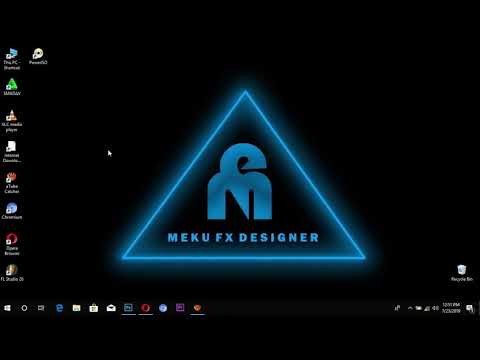Shida nyingi za Windows husababishwa na faili za mfumo zilizoharibiwa au kukosa. Faili za mfumo zilizoharibika au zinazokosekana zinaweza kutokana na programu hasidi, visasisho vilivyoshindwa, usakinishaji wa vifaa, na zaidi. Kikaguzi cha Faili ya Mfumo ni sehemu ya Windows ambayo inaweza kugundua na kurekebisha otomatiki faili hizi. Ili kutengeneza au kurejesha faili zako za mfumo kwa kutumia Kikagua Picha cha Mfumo, fuata hatua hizi.
Hatua
Sehemu ya 1 ya 4: Kuanza na Kutumia Kikaguzi cha Faili ya Mfumo

Hatua ya 1. Fungua menyu ya Mwanzo
Bonyeza kitufe cha Anza.

Hatua ya 2. Tafuta Amri Haraka
Andika cmd.exe.
Watumiaji wa Windows XP lazima wabofye Programu zote kisha kategoria ya Vifaa

Hatua ya 3. Anza Amri haraka kama msimamizi
Bonyeza kulia cmd.exe kufungua menyu ya muktadha na bonyeza Run kama msimamizi.
- Watumiaji wa Windows XP lazima washike kitufe cha ⇧ Shift huku wakibonyeza kulia Amri ya Kuhamasisha, bonyeza Run As kufungua kidirisha cha mazungumzo, chagua kitufe kifuatacho cha redio ya mtumiaji, andika Msimamizi kama jina la mtumiaji na nenosiri la akaunti (kawaida huwa tupu), na bonyeza OK.
- Bonyeza Ndio kwenye mazungumzo ya Udhibiti wa Akaunti ya Mtumiaji ikiwa inaonekana.

Hatua ya 4. Anzisha Kikagua Picha cha Mfumo
Katika Amri ya Haraka, andika sfc / scannow na bonyeza kitufe cha ↵ Ingiza kwenye kibodi yako.

Hatua ya 5. Subiri hadi Kikagua Picha cha Mfumo ikimalize kuangalia na kurekebisha mfumo wako
Sehemu ya 2 ya 4: Kuanza na Kutumia Kikaguzi cha Faili ya Mfumo Kupitia Njia Salama

Hatua ya 1. Anza Windows katika Hali Salama na Amri ya Haraka

Hatua ya 2. Anzisha Kikagua Picha cha Mfumo
Katika Amri ya Haraka, andika sfc / scannow na bonyeza kitufe cha ↵ Ingiza kwenye kibodi yako.

Hatua ya 3. Subiri hadi Kikagua Faili cha Mfumo ikimalize kuangalia na kurekebisha mfumo wako

Hatua ya 4. Zima kompyuta yako kwa kuandika shutdown -t 0:00 ndani ya Amri ya Haraka na kubonyeza kitufe cha ↵ Ingiza kwenye kibodi yako
Sehemu ya 3 ya 4: Ikiwa Unapata Kosa Wakati Unapojaribu Kuanzisha Kikaguzi cha Faili ya Mfumo

Anza Kisakinishi kinachoaminika na Huduma za Kisanidi cha Moduli ya Windows

Hatua ya 1. Fungua menyu ya Mwanzo
Bonyeza kitufe cha Anza.

Hatua ya 2. Tafuta Amri Haraka
Andika cmd.exe.
Watumiaji wa Windows XP lazima wabofye Programu zote kisha kategoria ya Vifaa

Hatua ya 3. Anza Amri haraka kama msimamizi
Bonyeza kulia cmd.exe kufungua menyu ya muktadha na bonyeza Run kama msimamizi.
- Watumiaji wa Windows XP lazima washike kitufe cha ⇧ Shift huku wakibonyeza kulia Amri ya Kuhamasisha, bonyeza Run As kufungua kidirisha cha mazungumzo, chagua kitufe kifuatacho cha redio ya mtumiaji, andika Msimamizi kama jina la mtumiaji na nywila ya akaunti (kawaida huwa tupu), na bonyeza OK.
- Bonyeza Ndio kwenye mazungumzo ya Udhibiti wa Akaunti ya Mtumiaji ikiwa inaonekana.

Hatua ya 4. Anzisha huduma ya Kisakinishi cha Kuaminika
Chapa wavu kuanza "trustinstaller" katika Amri ya Haraka na bonyeza ↵ Ingiza.

Hatua ya 5. Anzisha huduma ya Kisanidi cha Modi za Windows
Chapa wavu wa kuanza "kisanidi cha moduli za windows" kwa Amri ya Kuhamasisha na bonyeza ↵ Ingiza.

Hatua ya 6. Fuata Hatua za Sehemu ya 1
Ikiwa Kuanzisha Huduma Haitatulii Kosa
- Fuata hatua za Sehemu ya 2 kutatua shida.
-
Hakikisha haujaribu kuanza Kikaguzi cha Faili ya Mfumo katika toleo la 64-bit la Amri ya Kuhamasisha.
-
Kichwa cha dirisha la Amri ya Amri haipaswi kusema C: / Windows / SysWOW64 / cmd.exe.

Rekebisha Faili za Mfumo zenye Kasoro au Kukosa kwenye Windows Hatua ya 15
-
Sehemu ya 4 ya 4: Ukalimani Matokeo ya Kikaguzi cha Faili ya Mfumo
Baada ya Kikaguzi cha Faili ya Mfumo kumaliza kuangalia mfumo wako kwa makosa, itawasilisha na ujumbe. Ifuatayo ni ujumbe na wanamaanisha nini.

Ulinzi wa Rasilimali za Windows haukupata ukiukaji wowote wa uadilifu
-
Hii inamaanisha kuwa hakuna faili zilizoharibiwa au zilizokosekana za mfumo zilizopatikana.

Rekebisha Faili za Mfumo zenye Kasoro au Kukosa kwenye Windows Hatua ya 15
Ulinzi wa Rasilimali za Windows haukuweza kutekeleza operesheni iliyoombwa
- Hii inamaanisha kuwa Kikaguzi cha Faili ya Mfumo kilishindwa kufanya kazi kwa usahihi, lakini haimaanishi kuwa shida ziligunduliwa.
-
Ili kurekebisha kosa hili:
-
Hakikisha kwamba folda zinazoitwa PendingDeletes na PendingRenames zipo chini ya% WinDir% / WinSxS / Temp.
- Bonyeza vitufe vya ⊞ Shinda + R wakati huo huo kwenye kibodi yako ili kufungua mazungumzo ya Run.
- Chapa% WinDir% WinSxS / Temp kwenye mazungumzo ya Run na bonyeza OK kufungua Windows Explorer.
- Tafuta folda zinazoitwa PendingDeletes na PendingRenames katika Windows Explorer.
- Ikiwa folda hazipo, nakili kwenye dirisha la Windows Explorer kutoka kwa kompyuta nyingine inayoendesha mfumo huo wa uendeshaji kutoka eneo moja.
-
Fuata hatua za Sehemu ya 2.

Rekebisha Faili za Mfumo zenye Kasoro au Kukosa kwenye Windows Hatua ya 15
-
Ulinzi wa Rasilimali za Windows ulipata faili zilizoharibika na kuzirekebisha. Maelezo yamejumuishwa kwenye blogi ya CBS. Wog% WinDir% Logs / CBS / CBS.log
- Kichunguzi cha Faili ya Mfumo kilipatikana na kurekebisha faili za mfumo zenye shida na logi, ambayo ni muhtasari wa matengenezo yaliyofanywa, imeundwa.
-
Kuangalia logi (hiari):
- Bonyeza vitufe vya ⊞ Shinda + R wakati huo huo kwenye kibodi yako ili kufungua mazungumzo ya Run.
- Andika% WinDir% Logs / CBS CBS.log kwenye Run dialog na bonyeza OK.
-
Gogo litaonyeshwa.

Rekebisha Faili za Mfumo zenye Kasoro au Kukosa kwenye Windows Hatua ya 15
Ulinzi wa Rasilimali za Windows ulipata faili zenye ufisadi lakini haikuweza kurekebisha zingine. Maelezo yamejumuishwa kwenye blogi ya CBS. Wog% WinDir% Logs / CBS / CBS.log
- Faili zenye shida zilipatikana, lakini Kichunguzi cha Faili ya Mfumo kilishindwa kurekebisha zingine.
-
Ili kurekebisha faili kiotomatiki (inaweza isifanye kazi kila wakati):
- Boot katika Hali salama.
- Fungua Amri haraka kama msimamizi. Bonyeza kitufe cha Anza, andika cmd, bonyeza kulia matokeo ya utaftaji wa kwanza, kisha bonyeza Run kama msimamizi.
- Chapa Dism / Mtandaoni / Usafishaji-Picha / Rudisha Afya na bonyeza ↵ Ingiza.
-
Ili kurekebisha faili kwa mikono (iliyoendelea):
-
Tambua faili ambazo zinahitaji kutengenezwa.
- Fungua menyu ya Mwanzo. Bonyeza kitufe cha Anza.
- Bonyeza Programu Zote kwenye menyu ya Mwanzo.
- Panua folda ya Vifaa katika menyu ya Mwanzo.
- Anza Kuamuru kwa Amri. Bonyeza Command Prompt chini ya folda ya Vifaa.
- Chapa findstr / c: "[SR]"% windir% Logs / CBS / CBS.log> "% userprofile% / Desktop / sfcdetails.txt" ndani ya Command Prompt na bonyeza kitufe cha ↵ Ingiza kwenye kibodi yako.
- Bonyeza mara mbili faili ya 'sfcdetails.txt kutoka kwa eneokazi lako kufungua Notepad.
- Nenda kwenye Notepad ili utafute faili zilizoharibiwa ambazo Kisaguzi cha Faili ya Mfumo kilishindwa kusahihisha, na angalia majina ya faili.
-
Pata toleo la faili.
- Kwenye kompyuta nyingine ambayo inaendesha toleo sawa la Windows kama kompyuta unayojaribu kutengeneza, pata faili ambayo haikufanikiwa kutengenezwa na unakili kwenye gari inayoweza kutolewa.
-
Tafuta faili mkondoni ikiwa haipatikani kwenye kompyuta nyingine, na uipakue kutoka chanzo salama.
Hakikisha kuangalia upakuaji wa virusi kabla ya kuzitumia kutengeneza kompyuta
-
Chukua udhibiti kamili wa faili ya mfumo ulioharibika kwenye kompyuta unayojaribu kutengeneza.
- Kwenye kompyuta ambayo inahitaji kutengenezwa, fungua menyu ya Mwanzo. Bonyeza kitufe cha Anza.
- Bonyeza Programu Zote kwenye menyu ya Mwanzo.
- Panua folda ya Vifaa katika menyu ya Mwanzo.
- Anza Kuamuru haraka kama msimamizi. Bonyeza kulia Amri ya Kuhamasisha chini ya folda ya Vifaa ili kufungua menyu ya muktadha na bonyeza Run kama msimamizi.
- Bonyeza Ndio kwenye mazungumzo ya Udhibiti wa Akaunti ya Mtumiaji.
-
Andika takeown / f "" ndani ya Amri ya Kuhamasisha na bonyeza ↵ Ingiza kwenye kibodi yako.
inapaswa kubadilishwa na njia ya faili iliyoharibiwa ambayo unataka kuchukua nafasi. (E. G. Takeown / f "C: / Windows / System32 / notepad.exe")
-
Chapa icacls "" / WATOA WADHIBITI: F kwa Amri ya Kuhamasisha na bonyeza "Ingiza kwenye kibodi yako.
inapaswa kubadilishwa na njia ya faili iliyoharibiwa ambayo unataka kuchukua nafasi. (EG icacls "C: / Windows / System32 / notepad.exe" / WAPENDA WADHIBITI: F)
-
Badilisha faili iliyoharibiwa.
- Fungua menyu ya Mwanzo. Bonyeza kitufe cha Anza.
- Bonyeza Programu Zote kwenye menyu ya Mwanzo.
- Panua folda ya Vifaa katika menyu ya Mwanzo.
- Anza Kuamuru haraka kama msimamizi. Bonyeza kulia Amri ya Kuhamasisha chini ya folda ya Vifaa ili kufungua menyu ya muktadha na bonyeza Run kama msimamizi.
- Bonyeza Ndio kwenye mazungumzo ya Udhibiti wa Akaunti ya Mtumiaji.
-
Kwa Amri ya Haraka, andika Nakala "" "na ubonyeze ↵ Ingiza kwenye kibodi yako.
- inapaswa kubadilishwa na njia ya nakala nzuri ya faili (kulingana na mahali ulipohifadhi toleo nzuri la faili lenye shida).
- inapaswa kubadilishwa na njia ya toleo mbaya la faili.
- (E. G. Nakili "F: / notepad.exe" "C: / Windows / System32 / notepad.exe")
-
Vidokezo
- Kutumia Kikagua Picha cha Mfumo hakutahakikishia kuwa utatengeneza shida za kompyuta yako.
- Unaweza kuhitaji maarifa mengi ya kompyuta ili kufanya au kuelewa sehemu zingine za nakala hii.